在忙碌的辦公環境中,印表機突然出現問題,此時我們需要快速取消打印任務。那麽,究竟如何取消打印任務呢?其實並不復雜,可以透過設定從電腦端取消或從印表機取消兩種方式,輕松應對各種情況。

今天,小編為您介紹如何輕松取消印表機的打印任務!
透過電腦設定取消打印任務
當你發現打印任務出現錯誤或者不需要繼續打印時,可以立刻開啟電腦上的「控制台」,找到「檢視裝置和印表機」選項。
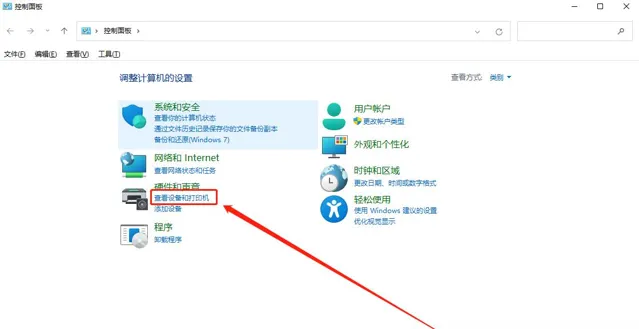
在【裝置和印表機】管理界面。如圖所示:
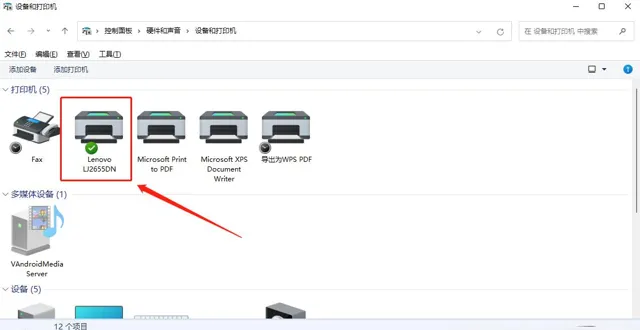
在管理界面,可以看到所有連線的印表機裝置。找到當前使用的印表機,右鍵點選它,選擇「檢視正在打印什麽」。

這時,你會看到一個打印佇列視窗,裏面列出了所有待打印的檔。
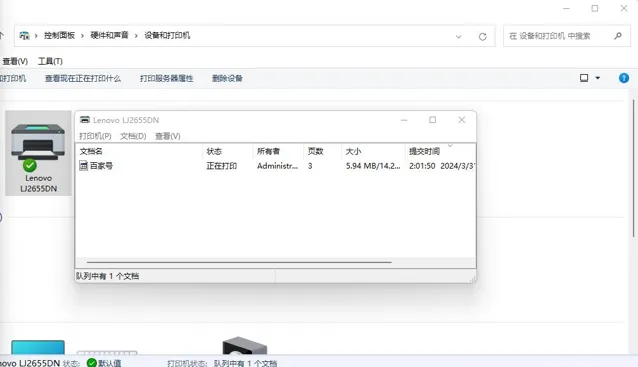
你只需要選中你想要取消的任務,然後點選視窗頂部的「取消」按鈕,就可以輕松取消打印任務了。
透過印表機管理界面取消任務
除了從電腦端操作,很多印表機還配備了控制台,你也可以直接在印表機上取消打印任務。

通常,在印表機的控制台上,會有一個「取消」或者「停止」的按鈕,你可以直接按下這個按鈕來取消當前正在進行的打印任務。
需要註意的是,不同型號的印表機操作方式可能略有不同,最好參照印表機的使用說明書進行操作。
在手機端取消打印任務
此外,隨著智慧型手機的普及,很多印表機都支持透過手機APP來管理打印任務。如果你使用的是支持這種功能的印表機,那麽就可以透過手機APP來取消打印任務。

你只需要開啟APP,找到對應的印表機裝置,然後找到你想要取消的任務,點選「取消」按鈕即可。這種方式的好處在於,即使你不在電腦前,也能隨時隨地管理打印任務。
註意事項
在取消打印任務時,還有一些小技巧需要註意。比如,有時候打印任務雖然被取消了,但印表機可能仍然處於忙碌狀態。這時,你可以嘗試將印表機關機再重新開機,或者斷開印表機的數據線重新連線,這樣通常能夠解決問題。
希望本文的介紹能夠幫助到您,讓您在打印過程中更加得心應手!











